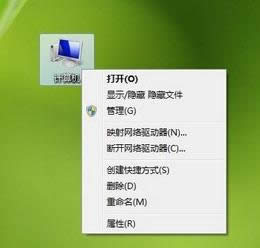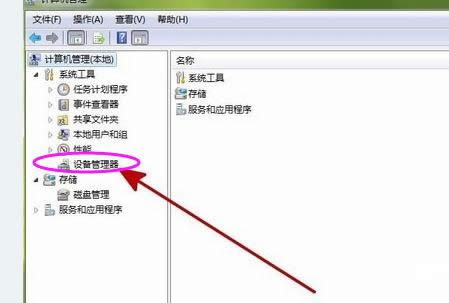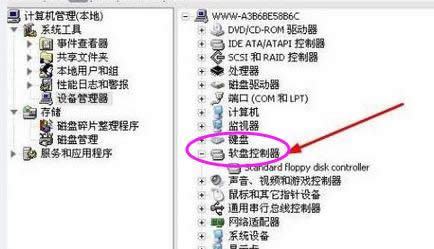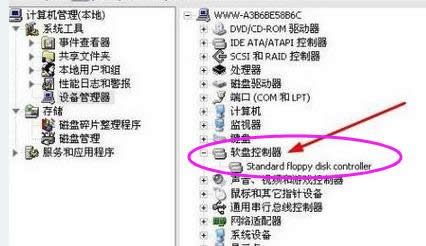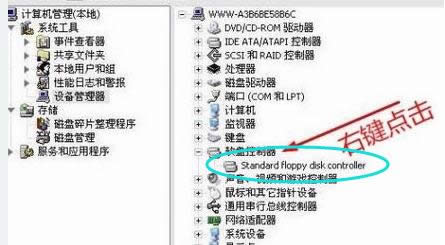驱动器未就绪,本教程教您Windows驱动器未就绪怎样办
发布时间:2021-03-15 文章来源:xp下载站 浏览:
|
Windows 7,中文名称视窗7,是由微软公司(Microsoft)开发的操作系统,内核版本号为Windows NT 6.1。Windows 7可供家庭及商业工作环境:笔记本电脑 、平板电脑 、多媒体中心等使用。和同为NT6成员的Windows Vista一脉相承,Windows 7继承了包括Aero风格等多项功能,并且在此基础上增添了些许功能。 说到电脑的问题,其中最常见的就是驱动去的问题,有很多的用户会反应自己的电脑在开机的时候提示“windows驱动器未就绪”。出现这样的情况是什么造成的呢?有可能由于bios中开启了软驱导致的,下面,小编跟大伙一同探讨一下Windows驱动器未就绪的解决方法。 经常使用电脑的朋友都知道,电脑在经过长时间的使用之后,总会出现各种各样的问题,有用户遇到了“Windows驱动器未就绪”却,一脸蒙蔽,不知,如何是好。难道要重装系统?NONONO,下面,小编给大家讲解Windows驱动器未就绪的处理技巧。 Windows驱动器未就绪怎么办 右键点击桌面计算机图标。
驱动器载图1 选择“管理”,打开计算机管理窗口。
电脑驱动器载图2 在计算机管理窗口中,找到“设备管理器”。
驱动器未就绪载图3 点击“设备管理器”。
驱动器载图4 在右边窗口中找到“软盘控制器”。
驱动器载图5 右键单击“软盘控制器”下的“standard floppy disk controller”。
系统载图6 选择“卸载”。
驱动器未就绪载图7 关闭窗口,重启电脑完成设置。
驱动器载图8 以上就是Windows驱动器未就绪的处理技巧。 Windows 7简化了许多设计,如快速最大化,窗口半屏显示,跳转列表(Jump List),系统故障快速修复等。Windows 7将会让搜索和使用信息更加简单,包括本地、网络和互联网搜索功能,直观的用户体验将更加高级,还会整合自动化应用程序提交和交叉程序数据透明性。 |
相关文章
本类教程排行
系统热门教程
本热门系统总排行